Excel 非常強大,開箱即用,具有大量選項、函數和公式。但是,如果您想要更多怎麼辦?在這種情況下,您可以使用 VBA 編寫自己的程式碼或匯入其他人製作的 VBA 腳本。但是,VBA 編輯器預設是隱藏的。要使用它,您必須知道如何在 Excel 中開啟 VBA。有多種方法可以做到這一點。在本教學中,我們將向您展示在 Excel 中開啟 VBA 編輯器的三種簡單方法。讓我們開始吧。
在 Excel 中開啟 VBA 編輯器的方法
您可以透過三種方式在 Excel 中開啟 Visual Basic 編輯器。他們使用“開發人員”選項卡和“運行”對話框中的鍵盤快捷鍵。使用您喜歡的。
1.在 Excel 中開啟 VBA 的鍵盤快速鍵
在 Excel 中開啟 VBA 編輯器的快速鍵是 Alt + F11。使用方法如下。
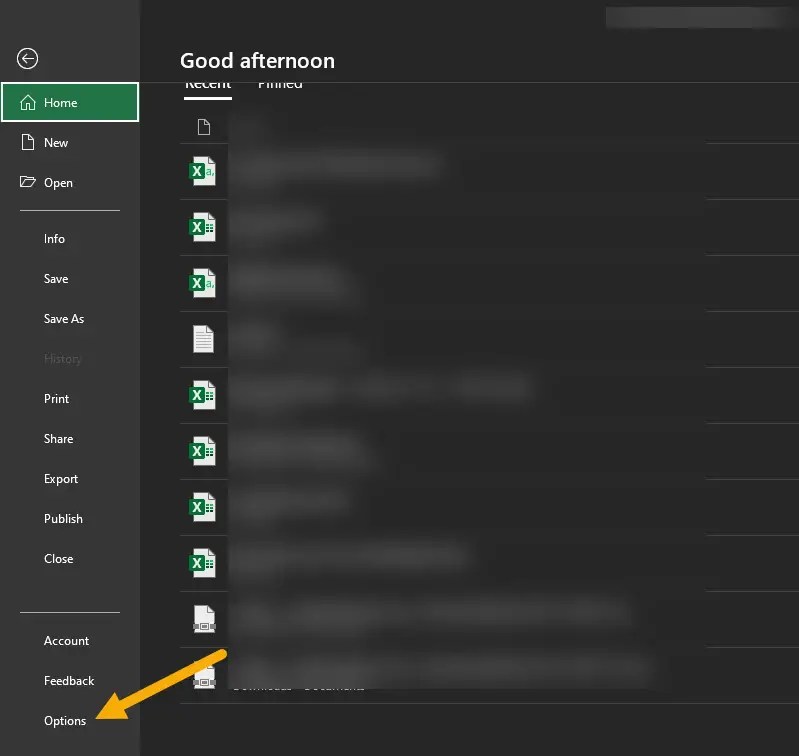
首先,開啟一個Excel文件。接下來,按住鍵盤上的 Alt 鍵並按下 F11 鍵。按下該快捷鍵後,將在 Excel 中開啟 Visual Basic 編輯器視窗。從那裡,您可以為腳本新增、修改或建立新模組(插入-> 模組)。
2.從 Excel 中的「開發人員」標籤開啟 VBA
您可以透過點擊「開發人員」標籤下的「Visual Basic」選項來開啟 VBA 編輯器。問題是開發者選項卡預設是隱藏的。您必須先啟用「開發人員」選單才能從那裡開啟 VBA 編輯器。操作方法如下。
首先,開啟 Excel 檔案。您可以透過雙擊 Excel 檔案來完成此操作。
在 Excel 視窗中,按一下檔案選項,然後按一下選項側邊欄。此操作將開啟Excel 設定視窗。
在選項視窗中,選擇側邊欄上的自訂功能區標籤。
現在,選擇 主選項卡部分下的>開發人員複選框。勾選方塊後,點選確定儲存變更。
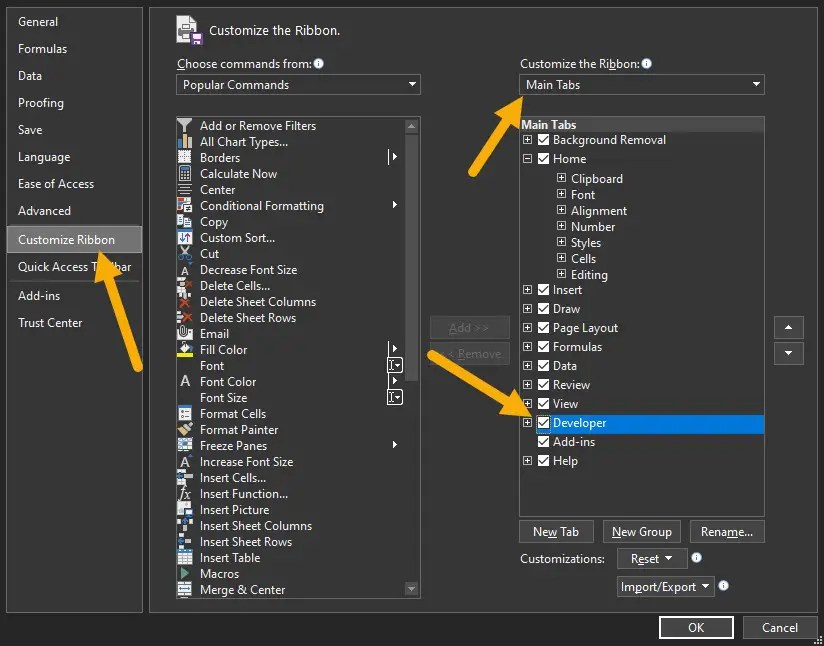
在主視窗中,您將在功能區上看到名為「開發人員」的新選項卡。點選它,然後點選 Visual Basic 選項開啟 VBA 編輯器。
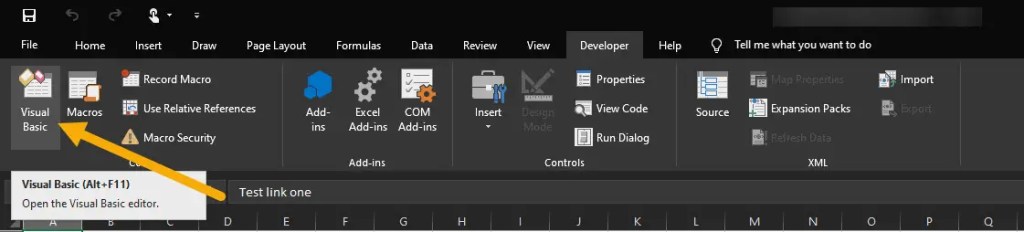
3.使用「執行」對話方塊在Excel 中開啟VBA 編輯器
按Windows 鍵+ R 開啟「執行」對話方塊。
鍵入 excel.exe/e 在「執行」對話方塊的空白欄位中,然後按確定。
Excel 開啟後,按下Alt + F11 開啟VBA 編輯器.
這就是你得到的!您可以使用以下三種方法在 Excel 中開啟 VBA。如果您有疑問,請在下面發表評論,我們會回答。同時,如果您在 Excel 中使用大量鏈接,學習如何在 Excel 中同時打開多個鏈接非常有幫助。查看連結的文章。
如果您喜歡本文,請查看如何使用簡單的 VB 腳本在 Excel 中同時開啟多個連結。